Unul dintre avantajele principale ale utilizării Linux ca aplatforma pentru serverul dvs. este containere. Containerele sunt o tehnologie care permite utilizatorului să conțină un sistem de micro-operare și un software specializat și să-l ruleze izolat pe sistem. Făcând acest lucru permite performanțe incredibile și flexibilitate. Când vorbim despre containere pe Linux, cea mai populară soluție este Docker. Acest software, odată instalat, face foarte ușor pentru oricine să instaleze și să ruleze containere cu ușurință. Iată cum să obțineți Docker pe Linux ..
ALERTA SPOILER: Derulați în jos și urmăriți tutorialul video la sfârșitul acestui articol.
Instrucțiuni Ubuntu
Înainte de a executa Docker CE pe serverul Ubuntu sau pe desktop, ar trebui să actualizați cache-ul pachetului Ubuntu apt și să instalați orice actualizare software care ar putea avea nevoie de instalare.
sudo apt update sudo apt upgrade
După ce sistemul dvs. este actualizat, va trebui să instalați câteva pachete. Aceste pachete sunt importante și vor permite managerului de pachete Ubuntu să interacționeze mai bine cu descărcările prin HTTPS.
sudo apt-get install apt-transport-https ca-certificates curl software-properties-common
Următorul pas în procesul de instalare este adăugarea cheii GPG pentru depozitul oficial de software Docker. Acest lucru este important, deoarece Ubuntu nu va instala software-ul fără el.
curl -fsSL https://download.docker.com/linux/ubuntu/gpg | sudo apt-key add -
Cu cheia descărcată, adăugați depozitul oficial de software Docker CE la sistemul dvs. Ubuntu.
sudo add-apt-repository "deb [arch=amd64] https://download.docker.com/linux/ubuntu $(lsb_release -cs) stable"
În cele din urmă, actualizați din nou sursele software ale Ubuntu și instalați software-ul Docker pentru a termina procesul de instalare.
sudo apt update&&sudo apt install docker-ce
Instrucțiuni Debian
Înainte de a instala Docker CE pentru Debian, actualizați sistemul. Acest lucru vă va asigura că Docker funcționează bine pe mașina dvs.
sudo apt-get update sudo apt-get upgrade
Cu tot ce este la zi, va trebuiinstalați câteva instrumente pentru a asigura descărcarea corectă a pachetelor Docker CE. Rețineți că instrucțiunile vor fi diferite în funcție de lansarea dvs. de Debian.
Debian Instrucțiuni / Jesse Instrucțiuni
sudo apt-get install apt-transport-https ca-certificates curl gnupg2 software-properties-common
Instrucțiuni Wheezy
sudo apt-get install apt-transport-https ca-certificates curl python-software-properties
Cu instrumentele adăugate, este timpul să instalați cheia GPG a Docker repo în Debian. Acesta este un pas critic, așa că nu-l ignorați. Debian nu va instala Docker fără el.
curl -fsSL https://download.docker.com/linux/$(. /etc/os-release; echo "$ID")/gpg | sudo apt-key add -
Apoi, adăugați depozitul de software Docker CE la lista surselor dvs. Debian.
sudo add-apt-repository "deb [arch=amd64] https://download.docker.com/linux/$(. /etc/os-release; echo "$ID") $(lsb_release -cs) stable"
Nu ne rămâne decât să actualizăm sursele software ale Debian pentru a doua oară și să instalăm Docker CE. Faceți acest lucru cu următoarele comenzi:
sudo apt-get update&&sudo apt-get install docker-ce
Instrucțiuni Fedora
Înainte de a instala Docker pe Fedora, va trebui să aveți nevoiepentru a instala unele plugin-uri Dnf. Acestea sunt importante și vor permite instalarea software-ului Docker să fie mult mai ușoară. Instalați pluginurile Dnf cu:
sudo dnf -y install dnf-plugins-core
Cu pluginurile instalate, este timpul să adăugați depozitul software real la aparat.
sudo dnf config-manager --add-repo https://download.docker.com/linux/fedora/docker-ce.repo
Adăugarea depozitului oficial de software Docker CEpentru Dnf și Fedora înseamnă că pe măsură ce utilizatorul își actualizează sistemul, vor primi actualizări periodice Docker. Dacă instalați Docker pe un computer care nu are acces regulat la internet, luați în considerare să mergeți la pagina de descărcare Docker CE și să înlocuiți un RPM.
Instalați Docker CE direct de la managerul de pachete Fedora pentru a finaliza procesul.
sudo dnf install docker-ce
Alte Linux-uri
Docker este bine acceptat pe Linux. Distribuțiile Linux de mai sus sunt unele dintre cele pe care Docker preferă să le utilizați. Dacă doriți să obțineți software-ul pe o altă versiune de Linux, este bine să consultați documentația. Informațiile despre instalarea Docker sunt un instrument minunat și au o mulțime de scrieri pentru multe distribuții Linux diferite. De asemenea, verificați documentația pentru distribuția Linux pe care o utilizați, deoarece vă poate ajuta, de asemenea, să instalați software-ul docker.
Activarea Docker CE
Docker CE este instalat, dar înainte de a putea utilizaacesta, va trebui să utilizați sistemul init pentru a-i activa serviciile. În funcție de sistemul de operare pe care îl utilizați, instrucțiunile pot fi diferite. De exemplu, dacă ați urmat instrucțiunile Ubuntu sau Debian, există șanse mari de a fi setate elemente de sistem în mod automat în timpul procesului de instalare. Fedora sau alte distribuții Linux care fac uz de sistem vor trebui să activeze aceste articole separat.
Mai întâi, activați serviciul la pornire folosind butonul systemctl activează comanda.
sudo systemctl enable docker
Apoi, începeți imediat docker-ul pe sistem cu ajutorul systemctl start comanda.
sudo systemctl start docker
Doriți să dezactivați serviciul Docker CE? Utilizare systemctl dezactivare.
sudo systemctl disable docker
În plus, opriți Docker în orice moment folosind oprire sistemctlși reporniți-l cu systemctl repornește.
sudo systemctl stop sudo systemctl restart
Utilizarea Docker CE
Cu Docker CE instalat pe Linux, putețiinstalați și utilizați cât mai multe containere doriți. Pentru a testa și a vă asigura că software-ul Docker CE funcționează corect, mai întâi ar trebui să rulați containerul de testare:

sudo docker run hello-world
Dacă containerul hello-world se lansează și funcționează corect, totul este bine să meargă. Dacă nu, reinstalați Docker și încercați din nou.
Instalați și rulați containerele
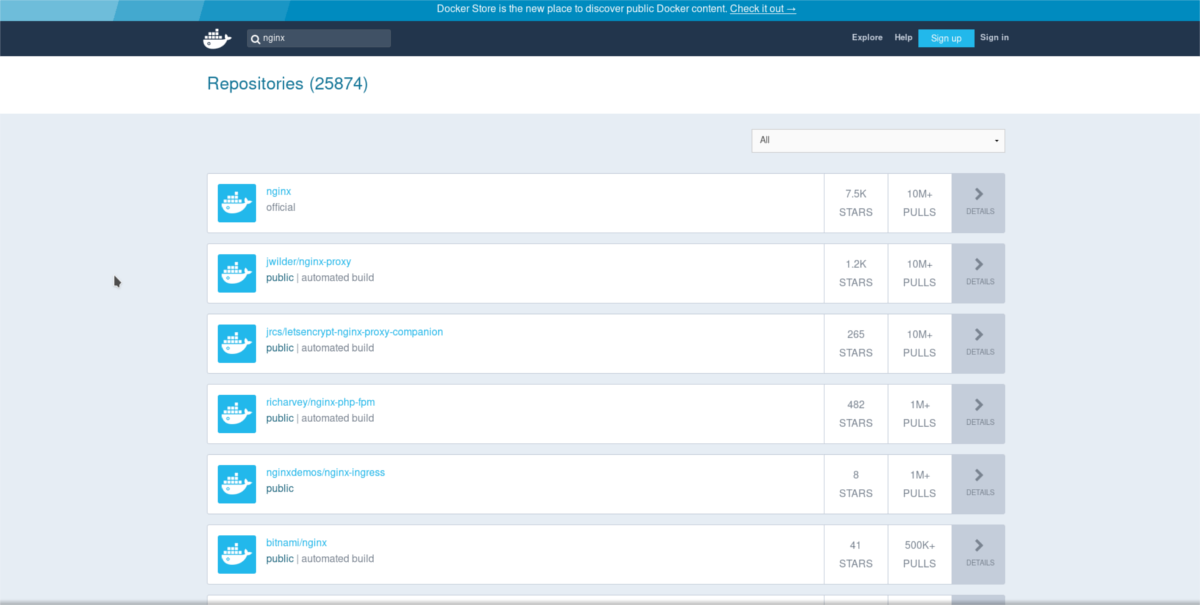
Instalarea containerelor în configurația Docker este destul de simplă. Pentru început, căutați Docker Hub pentru un container pe care doriți să îl instalați.
docker search searchterm
Apoi, instalați-l cu docker pull.
docker pull containername
Rulați containerul cu:
sudo docker run containername</ P>













Comentarii